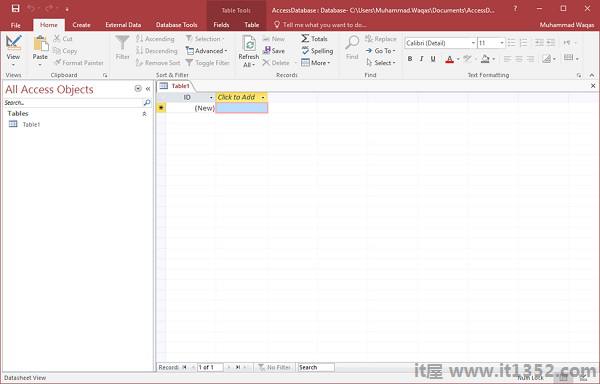在本章中,我们将介绍启动Access和创建数据库的基本过程.本章还将介绍如何使用模板创建桌面数据库以及如何从头开始构建数据库.
要从模板创建数据库,我们首先需要打开MS Access您将看到以下屏幕,其中显示了不同的Access数据库模板.
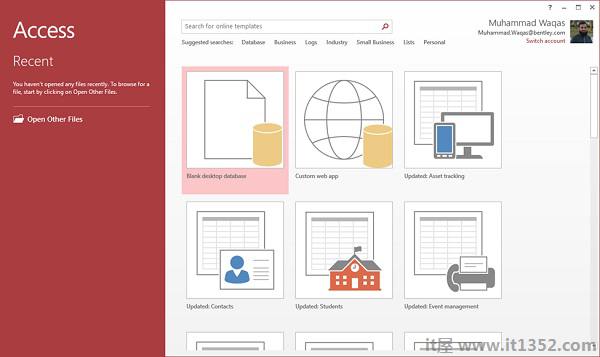
要查看所有可能的数据库,您可以向下滚动或者也可以使用搜索框.
让我们在搜索框中输入项目,然后按Enter键.您将看到与项目管理相关的数据库模板.
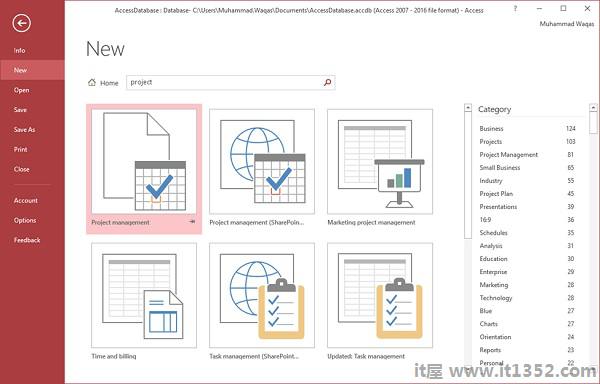
选择第一个模板.您将看到与此模板相关的更多信息.
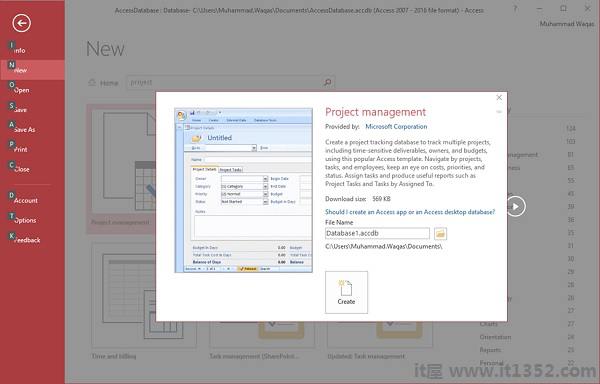
选择与您的要求相关的模板后,在文件名字段中输入名称,如果需要,还可以为文件指定其他位置.
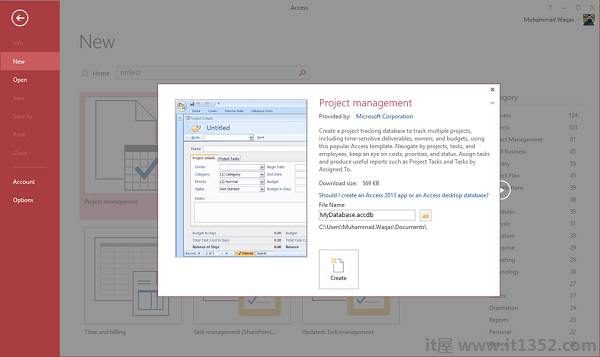
现在,按"创建"选项. Access将下载该数据库模板并打开一个新的空白数据库,如以下屏幕截图所示.
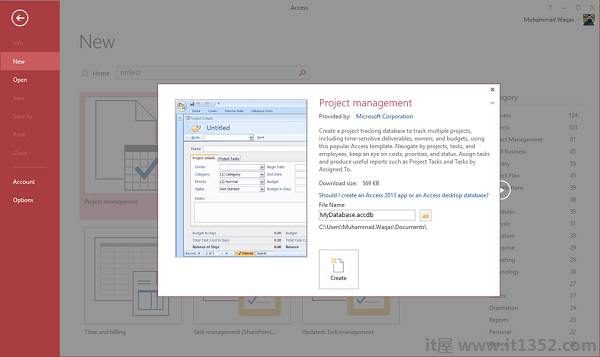
现在,单击左侧的导航窗格,您将看到此数据库附带的所有其他对象.
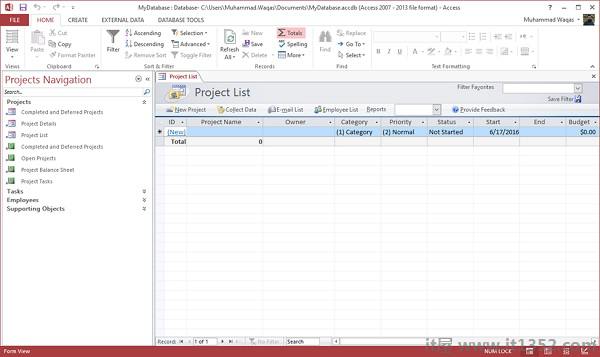
点击项目导航,然后在菜单中选择对象类型.
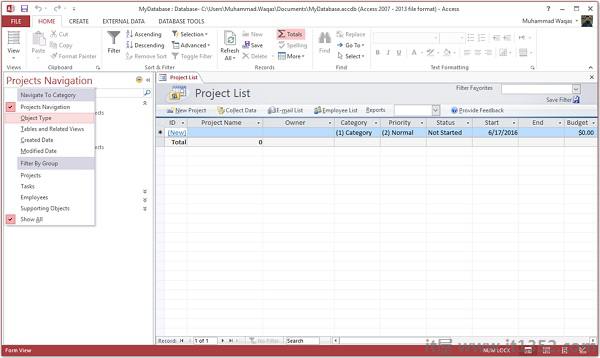
现在,您将看到所有对象类型 - 表格,查询等.
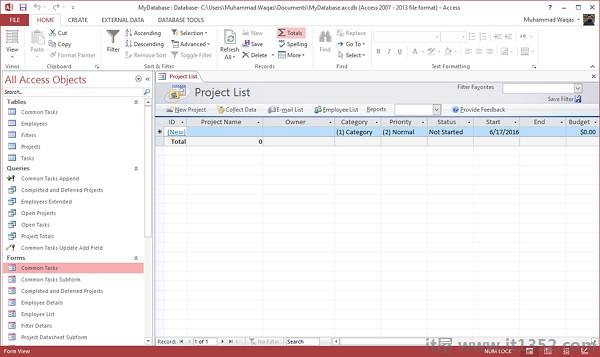
有时数据库要求可以如此具体,以至于使用和修改现有模板比仅从头创建数据库需要更多的工作.在这种情况下,我们使用空白数据库.
第1步 : 现在让我们开始打开MS Access.
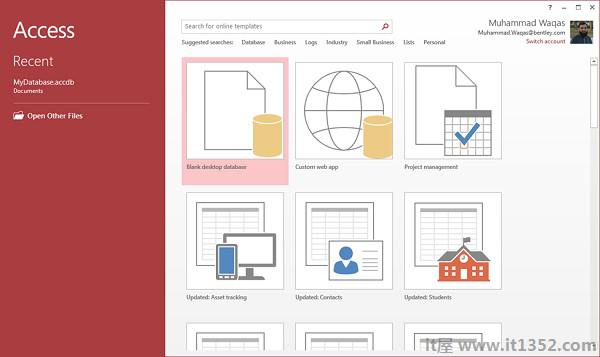
第2步 : 选择空白桌面数据库.输入名称,然后单击"创建"按钮.
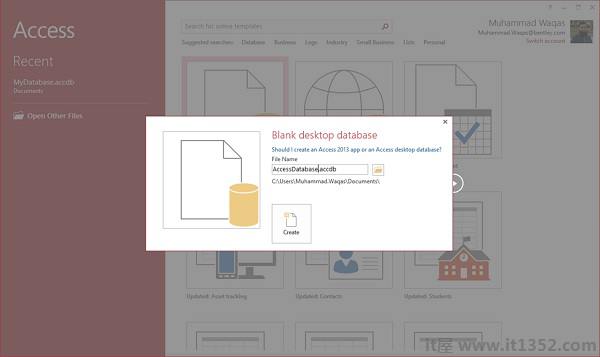
第3步 : Access将创建一个新的空白数据库,并打开也完全空白的表.